Как найти наушники AirPods, если потерял их?
Компактность наушников «АирПодс» является и плюсом, и недостатком. Плюс в том, что их легко поместить в карман, а вот минусом можно назвать то, что их очень легко потерять. Сперва рассмотрим самый простой случай, когда вы потеряли наушники целиком. То есть, наушники находились в чехле во время утери.
Функция «Найти iPhone». Перед их поиском нужно убедится, что функция «Найти iPhone» активна, ведь без этой фичи, можно сразу идти за новыми наушниками.
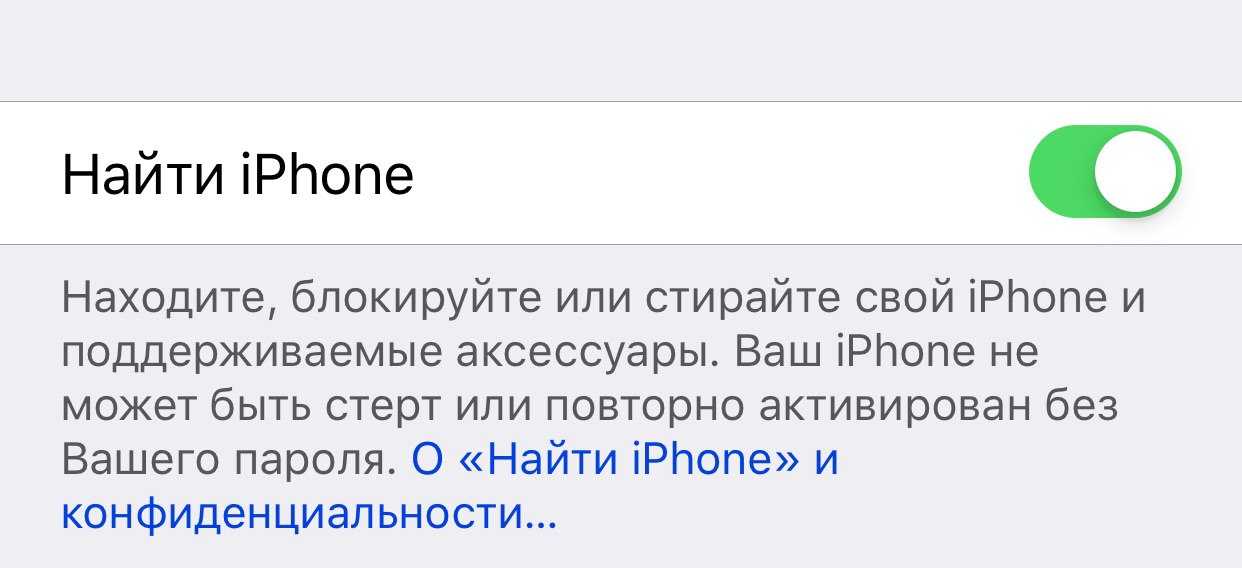
Проверка активности Найти iPhone
Итак, заходим в Настройки — нажимаем на свое Имя (первая строка) — iCloud — Найти iPhone — и теперь убеждаемся, что напротив Найти iPhone переключатель горит зеленым.
Если всё хорошо, есть неплохие шансы и теперь следуем таким шагам, если потеряли «ЭирПодс»:
- открываем приложение Найти iPhone (на iPad или iPhone);
- вводим свои Apple ID и Пароль, если программа запросит;
- выбираем в списке свои AirPods и видим на карте последнее место, где они были соединены с вашими девайсами (то есть активны).
Найти iPhone — Авторизация — AirPods
Вероятность нахождения наушников зависит от того, сколько вы успели прости от того места, где последний раз использовали наушники.
Просто может быть такое, что вы перестали их использовать и только через пол часа их потеряли. Это означает, что найти их будет практически нереально.
Что делать, если потерял один наушник AirPods?
Тут ситуация намного веселее, чем в первом случае, ведь вероятность найти один наушник в разы больше. Так уж устроена функция «Найти iPhone».
Итак, допустим вы шли по улице и вдруг, через некоторое время обнаружили, что у вас есть только одно ухо AirPod. Либо банально не можете найти наушник дома. Что же делать?
Всё достаточно просто и аналогично первой ситуации:
-
- проверяем, чтобы была активна функция ;
- запускаем программу Найти iPhone (на iPad или iPhone);
- проходим авторизацию при помощи Apple ID и Пароля, если приложение запросит;
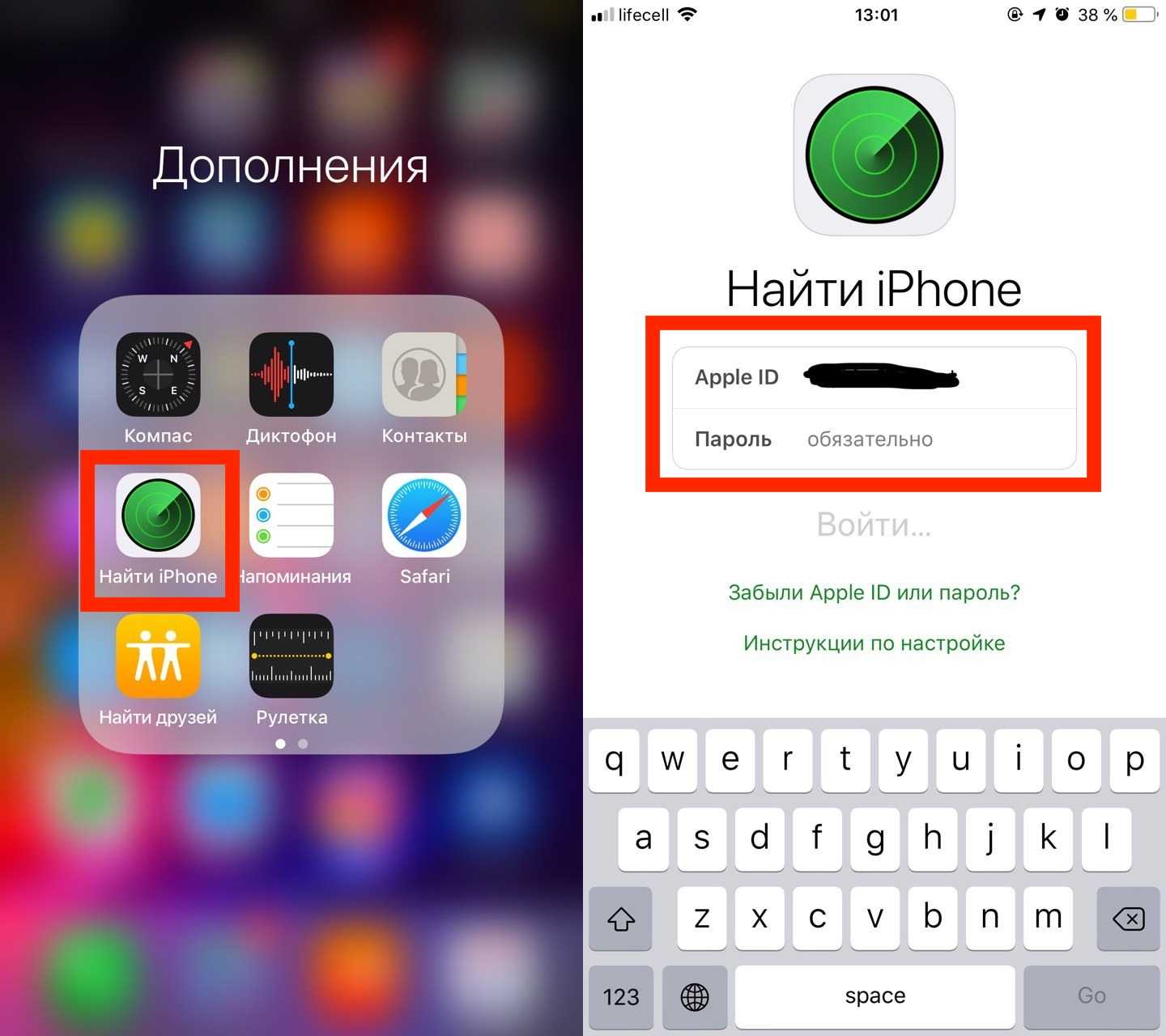
Найти iPhone — Ввод Apple ID и Пароля
- выбираем в списке свои AirPods и видим на карте последнее место, где они были соединены с вашими девайсами (то есть активны);
-
нажимаем внизу Действия — Воспроизвести звук и ваш наушник начнет издавать сигнал, который поможет найти наушник.
Теперь о паре моментах, которые вам нужно знать. Во-первых, если вы потеряли два наушника, то сначала находим один и затем второй. Именно так будет показывать локацию Найти iPhone.
Во-вторых, если наушники разрядились, то сами понимаете, что звук издаваться конечно же не будет. Но последняя локация соединения всё ещё в силе.
В-третьих, сигнал будет издаваться только тогда, когда они будут соединены с вашим устройством. То есть, когда вы будете в радиусе 10 метров возле них, то только тогда сигнал станет доступным для использования.
В-четвертых, заблокировать их не получится (как это можно с iPhone). Если кто-то найдет, то сможет синхронизировать со своим чехлом и ничто не помешает человеку ими пользоваться (это касается и наушников в целом).
Кроме всего этого хочется добавить, что один наушник можно докупить отдельно. В последнем пункте статьи об этом будет более подробно.
Что делать, если потерял кейс/чехол AirPods?
Если вы вдруг потеряли коробку AirPods, то есть чехол, то тут уже никакая программа не поможет и стоит надеяться лишь на удачу.
В кейсе нету никаких датчиков или звуковых устройств, которые помогли бы его найти. Попробуйте пройтись по последнему маршруту, возможно удача улыбнется вам.
Но если что, кейсы продаются отдельно от наушников и сейчас об этом поподробнее.
Можно ли найти потерянные беспроводные наушники Андроид?
К счастью, не только производители iPhone заботятся о своих покупателях. Сейчас существует достаточное количество приложений для поиска Bluetooth-гарнитуры как на Android, так и на iOS. Стоит отметить, что одним из самых популярных приложений является Wunderfind.
вы можете найти потерянные беспроводные наушники Android:
- Помимо iPhone, это приложение можно использовать на других устройствах. Вы можете найти не только Bluetooth-наушники, но и фитнес-браслет, колонки и даже телевизор. Это очень удобно, если вы бросаете мелкие вещи и поэтому не знаете, где их искать.
- Главное преимущество программы в том, что find My поможет вам найти не только устройства iOS. Вы можете искать не только гаджеты Apple, но и другие устройства с технологией bluetooth.
- Для начала вам нужно активировать приложение Wunderfind. Основной способ найти устройство — отправить сигнал Bluetooth. То есть приложение, в отличие от первого варианта, не только отправляет сигнал на устройство, но и помогает его найти, а также указывает примерное количество метров до того, как оно было потеряно.
- Многие пользователи заметили, что иногда приложение не работает должным образом и не видит перед собой устройство, но отлично фиксирует устройство на большом расстоянии.
- Чтобы использовать приложение, вам нужно ходить по дому с включенным Bluetooth для подключения. Также приложение покажет удаленность устройства от телефона. Поэтому его легко найти и подать соответствующий звуковой сигнал. В отличие от предыдущего приложения, оно помогает найти устройство только в зоне действия Bluetooth. Если устройство выключено или потеряно в другом помещении, на улице, найти его практически невозможно.

Гарнитура
Как найти потерянные AirPods на Android с помощью учетной записи iCloud
Использование вашей учетной записи iCloud — самый эффективный способ найти потерянные AirPods. Даже когда они не в сети, претензии Apple они могут предоставить самую свежую информацию о приблизительном местоположении ваших AirPods, если они отправляют сигналы на близлежащие устройства Apple.
Если вы успешно зарегистрировали свои AirPods в учетной записи iCloud, вам будет намного проще их найти, если все вышеперечисленные условия соблюдены.
Вы можете проверить, зарегистрированы ли AirPods в вашем iCloud, войдя в Веб-сайт Apple ID. Если они не зарегистрированы, вы можете добавить их в список устройств с веб-сайта iCloud для Windows и Android или из приложения «Локатор», если у вас есть устройство Apple. Проверять Официальное руководство Apple для дальнейших инструкций.
Выполните следующие действия, чтобы найти свои AirPods с помощью учетной записи iCloud на Android:
- На устройстве Android запустите браузер и перейдите на Найди меня в iCloud.
Поиск Find My в браузере
- Войдите в свою учетную запись iCloud.
Вход в iCloud
- Нажмите на свои AirPods.
Выберите свои AirPods
- Выберите «Воспроизвести звук», чтобы начать воспроизведение звука на AirPods.
Воспроизведение звука в версии браузера «Найти меня»
Это может помочь отключить все другие шумы или звуки в непосредственной близости от места, где вы потеряли свои AirPods, поскольку они не очень громкие, несмотря на то, что звук воспроизводится на максимальной громкости.
Что делать, если потерял наушники

Выход есть всегда, а потеря наушников — не самая безнадежная ситуация
Как бы кто из вас ни относился к компании Apple, именно она предлагает лучший способ найти потерянные наушники AirPods, о чем рассказывали коллеги с сайта Appleinsider.ru. Но мы говорим о блютуз-гарнитурах десятков разных брендов в связке с Андроид-смартфонами, и вот тут все намного сложнее.
В настройках своих vivo TWS 2 я не видел функцию поиска потерянных наушников ни в настройках телефона, ни в фирменных утилитах, которые используются для подключения беспроводных гарнитур. В то же время не стану утверждать, что такой опции нет нигде. Более того, могу даже рассказать, как найти наушники JBL:
- Откройте настройки Bluetooth.
- Перейдите в параметры гарнитуры.
- Нажмите кнопку «Поиск устройства».
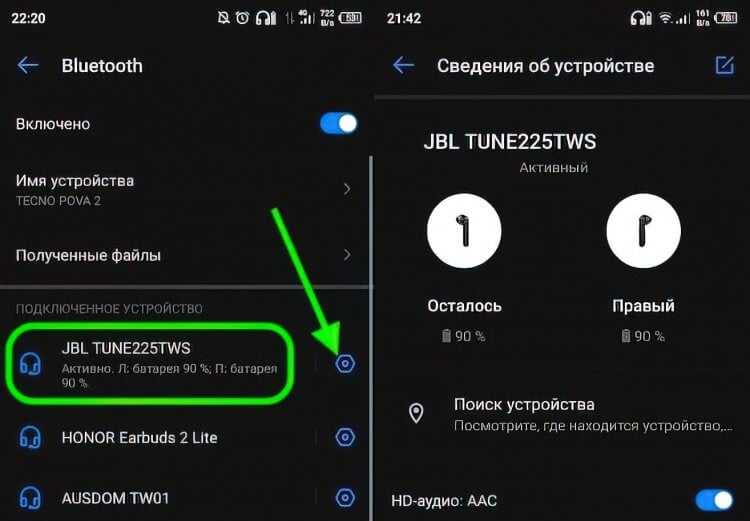
Найти беспроводные наушники JBL можно через специальную функцию в настройках Bluetooth. Правда, только в том случае, если гарнитура подключена к смартфону
Даже при использовании наушников другой марки настоятельно рекомендую проверить наличие подобной опции в настройках смартфона или в фирменном приложении. Если ее нет, то еще ничего не потеряно.
В случае, когда гарнитура подключена к смартфону, вы можете запустить воспроизведение музыки на максимальной громкости и попытаться услышать звук, который издают динамики. Если наушники не сопряжены, но извлечены из кейса где-то неподалеку, просто включите Bluetooth на телефоне. Скорее всего, гарнитура подключится автоматически, и вам удастся запустить воспроизведение.
Лучшим способом, как найти потерянные наушники, является использование специальных приложений-локаторов. Они помогают обнаружить гарнитуру даже в том случае, если она не подключена к смартфону, но при этом готова к сопряжению и находится в зоне досягаемости. Вот несколько приложений для поиска наушников, которые я протестировал:
- Bluetooth Finder;
- Find My Bluetooth Device;
- Wunderfind;
- BlueRadar;
- Find My Headset.
Все программы работают схожим образом. Вы предоставляете им доступ к Bluetooth и включаете одноименный датчик, а они — показывают все блютуз-устройства вокруг. В отличие от настроек телефона, приложения не просто предлагают список беспроводной техники, а сообщают об уровне сигнала или о приблизительном расстоянии до того или иного гаджета.
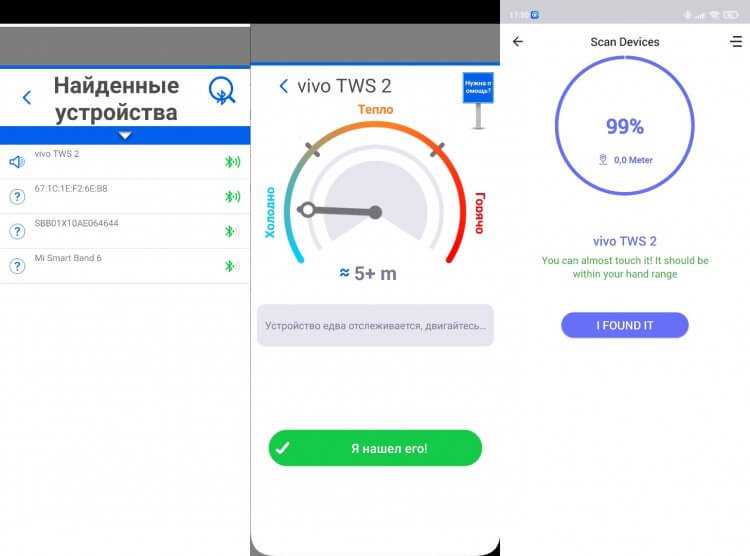
Специальные приложения помогают найти наушники даже в том случае, если они не подключены к смартфону
Все, что вам нужно — выбрать свои наушники в списке и начать их поиск. Bluetooth Finder покажет DBm (силу сигнала), Find My Headset — расстояние, а Find My Bluetooth Device сыграет с вами в «горячо-холодно». Несмотря на высокую оценку некоторых из тих программ в Google Play, ни одну из них я не могу назвать идеальной или даже хорошей.
Bluetooth Finder отказался искать мои наушники, Find My Bluetooth Device и Find My Headset работали с перебоями, а BlueRadar и вовсе не смог обнаружить ни одно устройство. Тем не менее, попробовать стоит, так как иного варианта, как найти потерянные беспроводные наушники, у вас нет.
Часто задаваемые вопросы
Могу ли я заблокировать использование украденных AirPods? ?
К сожалению, вы не можете заблокировать использование украденных AirPods, даже несмотря на то, что они стоят дорого, а Apple обычно предлагает отличные функции защиты устройства. Вы можете отслеживать и находить их только в том случае, если человек еще не использовал их и все еще ссылается на ваше устройство. Если ваши попытки найти их не увенчались успехом, единственный способ вернуть их — это если вор передумал.
Покрывает ли AppleCare AirPods в случае кражи?
Нет. AppleCare — это скорее расширенная гарантия, чем страховка. Это заявление означает, что вы получите поддержку, если с вашими AirPods что-то пойдет не так (они перестанут заряжаться, пропадет звук и т. д.), но вы не получите замену в случае их утери или кражи.
Если я потеряю один, нужно ли мне покупать новый набор?
Нет. К счастью, если вы потеряете один компонент (чехол для зарядки или один модуль), вы можете посетить ближайший магазин Apple Store, чтобы заменить недостающий элемент по более низкой цене, чем покупка нового комплекта. Если вы используете AirPods Gen 1 или 2, чехлы для зарядки взаимозаменяемы, поэтому, если этого элемента не хватает, вы можете найти другой чехол через друга или члена семьи. Вы также можете посетить веб-сайт Apple для получения дополнительной информации о замене утерянных компонентов.
Где купить наушник или кейс AirPods?
Как вы наверняка догадываетесь, как чехол, так и наушники, можно спокойно приобрести по отдельности и потом синхронизировать с нуля, вот инструкция — Настройка нового наушника AirPod или чехла для зарядки.
Есть несколько вариантов, где можно приобрести один наушник, два наушника или футляр AirPods:
- фирменный магазин Apple, просто обращаемся к консультанту и он вам поможет;
- обращаемся в реселлеры Apple, они частенько продают все компоненты по отдельности;
- при утере наушников, пользователи могут продавать остальные компоненты на сервисах вроде Avito. Но тут есть два момента: 1 — вы не знаете, сколько уже пользовался ими пользователь, 2 — гигиена.
Как по мне, лучше всего переплатить и обратится в официальный магазин Apple. Да, это дорого, но зато вы понимаете, что получаете полностью новый продукт.
Что делать?
Первые полностью беспроводные наушники Airpods компания Apple выпустила в конце 2016 г.
Преимущества:
- звучания;
- сенсорного управления;
- автономности (время прослушивания с подзарядкой от кейса — более 24 ч);
- эргономичности;
- маленьких размеров, веса.
Последнее из перечисленных это недостаток для некоторых пользователей. Инженерами Apple предусмотрено:
- При выпадении одного наушника из уха, что происходит редко, звук во втором отключается, и не заметить это невозможно.
- Для переноски предусмотрен кейс, который также используется для подзарядки.
Однако принятые меры не уменьшают число потери наушников от Airpods как отдельных частей, так и полного комплекта.
Использование Bluetooth-трекера для поиска AirPods
Для использования Bluetooth-трекера для поиска AirPods, следуйте этим шагам:
- Убедитесь, что Bluetooth включен на вашем Android-устройстве. Для этого откройте настройки, найдите раздел Bluetooth и включите его.
- Установите приложение Bluetooth-трекера на свой смартфон. Существует множество приложений Bluetooth-трекеров в Google Play Store, таких как «Tile» или «TrackR». Выберите подходящее приложение и установите его на свой телефон.
- Откройте приложение Bluetooth-трекера и выполните настройку. Вам может потребоваться создать учетную запись и привязать ваш Bluetooth-трекер к этой учетной записи.
- Поискайте кейс с AirPods, пройдя по комнатам и приложив свой Android-смартфон близко к предметам, которые вы считаете, что можете растерять. Во время поиска приложение Bluetooth-трекера будет сообщать вам о расстоянии между вашим смартфоном и Bluetooth-трекером. Чем ближе вы будете, тем сильнее сигнал будет.
- Когда вы подойдете достаточно близко к кейсу с AirPods, приложение Bluetooth-трекера должно показать вам, что ваш трекер связан с вашим кейсом AirPods. Вы можете использовать звуковой сигнал, который производит Bluetooth-трекер, чтобы найти точное расположение ваших наушников.
Важно отметить, что Bluetooth-трекеры могут иметь ограниченную дальность действия, обычно не более 100 футов. Если ваш кейс с AirPods находится за пределами этой дистанции, вы можете использовать функцию «Последнее расположение» в приложении Bluetooth-трекера, чтобы увидеть место, где последний раз был обнаружен Bluetooth-сигнал от вашего кейса
Как действует система обнаружения наушников?
Функция поиска утерянных беспроводных гарнитур введена в iOS, начиная с версии 10.3, которая устанавливается на мобильные устройства Apple с осени 2016 года. Система «Найти AirPods» имеет определенные ограничения и особенности:
- Потерянный наушник один или оба должны находиться вне зарядного чехла. Устройство способно подавать негромкий сигнал: начинает пищать по команде. По этому узнаваемому звуку можно легко установить его местонахождение.
- Дальность действия поисковой системы ограничивается радиусом устойчивого принятия сигнала Bluetooth.
- Наибольшие шансы быстро обнаружить наушники АирПодс есть только в помещении. На открытом пространстве этот номер не пройдет. Для улицы звук аксессуара слишком тих, а точность отображения его местоположения на карте крайне низкая.
Функция «Найти AirPods» будет бесполезна в том случае, если наушники находятся в зарядном кейсе. В таком случае беспроводная гарнитура не подключена к смартфону, что не позволяет задействовать программу для ее поиска.
Кто ищет, тот найдёт?
наушники легко потерять, но найти их снова… Допустим, я полноправный владелец, у меня еще есть квитанция, а также коробка с серийным номером. Что я могу сделать? Фактически ничего.
На самих наушниках серийных номеров нет, код указан внутри зарядного футляра. Но как его отследить или найти? Гипотетически можно изучить все предложения с авито и барахолок, побывать на рынках электроники, в том-то и дело.
Сами по себе AirPods не обучены и не знают, как выйти в Интернет, поэтому их больше невозможно отслеживать после того, как наушники «подружились» с чужим устройством.
Порядок действий следующий. Вы берете чужие наушники, кладете их в чехол и нажимаете и удерживаете на нем белую кнопку. Значит нужно подтвердить соединение на айфоне, вот и все. Теперь у них новый хозяин. Ему просто нужно переименовать их, дав им новое имя. Условный вор Питер не будет ходить с AirPods по имени Натусик!
Возможные причины
Самое простое, что можно сделать, если телефон не видит Блютуз наушники, это посмотреть, включена ли функция беспроводной связи на смартфоне. Если всё работает, а гарнитура всё равно не подключается — тогда уже искать причины в технических неполадках обоих девайсов.
Так что же делать, если наушники Блютуз не подключаются к телефону, как решить эту проблему и почему она возникает? Ответ есть!
- Беспроводной аксессуар не включён;
- Разрядился аккумулятор;
- Не включена функция синхронизации.
Функция синхронизации отключается автоматически в том случае, если раньше гарнитура была сопряжена с другим смартфоном. Для нового подключения удерживаем на гарнитуре кнопку включения 10-15 секунд, пока не замигает индикатор. После этого проблем с сопряжением возникнуть не должно.
Тот же порядок действий поможет тогда, когда наушники Блютуз не подключаются к смартфону автоматически. В некоторых моделях беспроводных гарнитур ради сохранения заряда аккумулятора функция сопряжения отключена постоянно.
А теперь расскажем, что делать, если телефон не находит Блютуз наушники. В мобильных девайсах может быть ограничено время видимости устройства. Вот как это проверить:
Заходим в настройки Bluetooth, пункт Время видимости устройства или Тайм-аут обнаружения.
Чтобы не заходить каждый раз в настройки для подключения беспроводного гаджета, включим «не использовать время ожидания».
Активируйте Bluetooth на Android устройстве
Для начала процесса поиска ваших наушников AirPods через локатор на Android устройстве, вам необходимо активировать Bluetooth на вашем устройстве. Это позволит ему обнаруживать беспроводные устройства, включая ваши наушники AirPods.
Чтобы включить Bluetooth на Android устройстве, выполните следующие шаги:
- Откройте настройки своего Android устройства, нажав на значок «Настройки» на главном экране или в панели уведомлений.
- Прокрутите вниз и найдите раздел «Беспроводные соединения и сети» или «Соединения».
- В разделе «Беспроводные соединения и сети» или «Соединения» найдите и нажмите на опцию «Bluetooth».
- Переключите выключатель Bluetooth в положение «Включено».
После включения Bluetooth на вашем Android устройстве, оно будет готово к поиску и связыванию с другими Bluetooth устройствами, включая ваши наушники AirPods.
Как синхронизировать новый наушник Airpods?
После того как приобретён новый вкладыш, его необходимо синхронизировать со старым устройством:
- Старый и новый вкладыш помещают в зарядный бокс.
- Для проверки состояния аккумулятора открывают крышку бокса.
- Если у индикатора оранжевый цвет, нажимают на кнопку с тыльной стороны бокса, удерживают её 5 сек.
- В случае если после этой процедуры цвет индикатора не поменялся на белый, крышку на боксе закрывают и ставят его на подзарядку по времени не менее 10 мин.
- Включают любой девайс, который будет работать вместе с Аирподс, а на зарядном боксе, расположив рядом, открывают крышку (индикатор должен светиться ровным белым светом).
- В пункте «Управление» проверяют, чтобы функция блютуз была включена.
- На яблочных устройствах при этом отобразиться вращающееся изображение наушников при открытом боксе.
- Нажимают на «Connect», а затем выбирают функцию «Готово».
Воспроизведение звука на наушниках AirPods
На наушниках AirPods можно воспроизвести звук, если они не находятся в прилагаемом к ним футляре. В iOS 15.0.1 и новее если для поддерживаемых наушников AirPods включена сеть Локатора, на них можно воспроизвести звук, даже когда они находятся в прилагаемом к ним футляре.
Если два наушника AirPods находятся в разных местах, можно выключить звук на одном из них, коснувшись варианта «Левый» или «Правый», чтобы найти их по одному.
На iPhone, iPad или iPod touch. Откройте приложение «Локатор», коснитесь «Устройства», коснитесь имени наушников AirPods, затем коснитесь «Воспроизвести звук».
На Apple Watch. (watchOS 8.0 или новее.) При подключении по Wi-Fi или сотовой сети откройте приложение «Найти устройства», выберите наушники AirPods, затем коснитесь «Воспроизвести звук».
На Mac. Откройте приложение «Локатор», нажмите «Устройства», выберите наушники AirPods, нажмите кнопку информации, затем нажмите «Воспроизвести звук».
На iCloud.com. Перейдите на веб-сайт iCloud.com/find, войдите со своим Apple ID, выберите «Все устройства», выберите наушники AirPods, затем нажмите «Воспроизвести звук».
Если наушники AirPods подключены к интернету или включена сеть Локатора, Вы можете воспроизвести на AirPods звуковой сигнал, который будет звучать в течение нескольких минут или пока Вы не остановите его воспроизведение.
Если наушники AirPods (1‑го или 2‑го поколения) не подключены к интернету, звуковой сигнал будет воспроизведен при следующем подключении наушников к сети Wi-Fi или сотовой сети.
Наиболее частые причины и места пропажи наушников
Чаще всего один или пара мини-динамиков теряются из-за спешки или по забывчивости, а иногда по чистой случайности
Наушники, имеющие оголовье или прищепку для крепления провода, сложно потерять, а вот беспроводные внутриканальные устройства могут легко выпасть при неосторожном движении. Причина, по которой бывает сложно отыскать аудиоустройство, это то, что оно может банально разрядиться (касается только беспроводных моделей)
Также стерео гарнитуру могут украсть, особенно если это продукция от известного бренда.
Наушники могут потеряться в транспорте, на работе, в школе, дома или на улице. Чаще всего это происходит, когда гарнитура временно бездействует, и поэтому пропажа замечается не сразу. Ниже будут рассмотрены реальные способы, как найти проводные и блютуз наушники, например: Honor Magic Earbuds или Galaxy Buds.
Потерял AirPods: первые шаги для поиска
Компания Apple учла статистику потерянных наушников, а потому, начиная с iOS версии 10.3, дала возможность пользователям быстро найти пропажу, используя специальное приложение. Но обо всем – по порядку.
Чтобы начать поиски, первым делом стоит убедиться в наличии необходимых софтов, атрибутов и настроек. Для быстрого обнаружения исчезнувших АирПодс (например, AirPods with Charging Case), необходимо:
- устройство на базе iOS, не ниже версии 10.3 (iPhone, iPad или другое);
- в качестве альтернативы используют и компьютер, подключенный ко «всемирной паутине»;
- наушники должны быть заранее синхронизированы с iOS-гаджетом;
- знать данные для входа в аккаунт Apple ID или iCloud;
- активированная функция «Найти Айфон».
Пользователю на заметку: сразу же после покупки АирПодс нужно подключить их к iPhone или другому девайсу Эппл. Это позволяет аксессуару использовать тот же аккаунт iCloud, что и другие устройства. В итоге они могут соединяться с любыми гаджетами, работающими под аналогичной учетной записью. Для поиска пропажи – самое то! Главное, чтобы наушники были добавлены в перечень софта «Найти iPhone».

Шаг 3: Поиск AirPods
Функция «Найти iPhone»/«Локатор» доступна в двух версиях – приложение для iOS/iPadOS и веб-сайт, а значит, воспользоваться ею можно как на мобильном устройстве, так и на компьютере. Предварительно на нем нужно войти в тот аккаунт Apple ID, который использовался при подключении наушников.
Вариант 1: iPhone/iPad
Если поиск АирПодс осуществляется с мобильного устройства Эппл, выполните следующее:
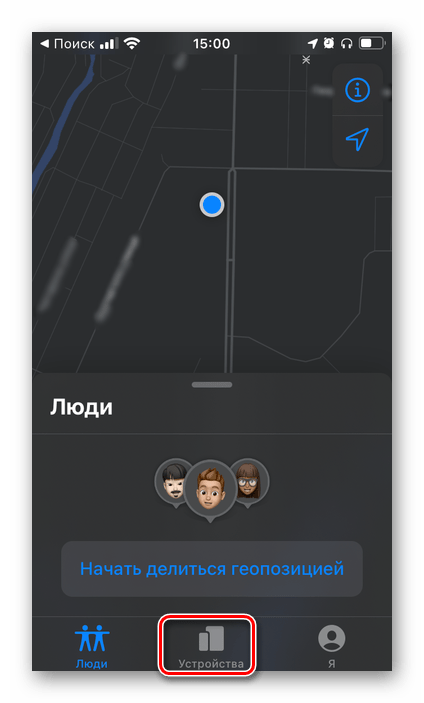
Под аксессуаром будет указано его местоположение или сообщение «Геопозиция не найдена». Последнее характерно для случаев, когда наушники давно не подключались к Айфону или были отключены от него.
Отметим, что расположение отображается не точно (ни относительно карты, ни относительно адреса – он зачастую указывается без деталей), но для того чтобы сориентироваться и найти потерянный гаджет, этого зачастую достаточно (при условиях, которые мы обозначили в начале статьи).
В меню действий, которое появляется по нажатию на имя устройства (пункты №2-3 текущей инструкции) в соответствующей вкладке приложения «Локатор», можно проложить «Маршруты» (будет открыто стандартное приложение Карты),
но на максимально коротких дистанциях это, скорее всего, не даст результата.
Более важной является вторая опция — «Воспроизвести звук», с помощью которой и можно отыскать находящийся вблизи аксессуар.
Если потеряны оба наушника, звуковой сигнал будет воспроизводиться и из левого, и из правого. Его можно отключить или включить отдельно для каждого, что поможет найти аксессуары, если они находятся не рядом.
Для более удобной ориентации в приложении можно активировать гироскоп, после чего карта на экране будет поворачиваться в соответствии с вашими перемещениями в пространстве.
Также имеется возможность изменения вида карты: осуществляется через ее настройки, доступно три режима.
Если в «Найти iPhone»/«Локаторе» вы увидите, что AirPods находятся на большом расстоянии от вас, а после последнего включения уже прошло некоторое время, вероятность найти их существенно уменьшается. Надеяться на положительный результат можно лишь в том случае, если изображение на карте, которое, повторимся, не всегда точное, показывает хорошо известное местоположение. Например, это может быть работа или дом друзей, общественное заведение, в котором вас хорошо знают, и т. д. Очевидно, что в такое место можно вернуться и поискать аксессуар уже не только с помощью мобильного приложения, но и опросив знакомых, искренне надеясь на их честность и добросовестность.
В остальном же, если расположение АирПодс на карте – это точка, мимо которой вы просто проходили, к сожалению, но скорее всего, кто-то их уже подобрал. Особенно, если это публичное место, однако лишний раз поискать не помещает. Если же аксессуар будет подключен к другому устройству и новому Эппл АйДи, увидеть и найти его уже не получится. Дело в том, что ни сами наушники, ни их зарядный кейс, не содержат в и на себе никакой уникальной информации, по которой их можно было бы идентифицировать. Поэтому даже если человек, нашедший гаджет, захочет вернуть его владельцу, он вряд ли сможет это сделать.
Вариант 2: Компьютер
Инициировать процедуру поиска AirPods можно и с компьютера, работающего под управлением Windows, macOS или Linux – все действия выполняются в браузере. Недостатки такого подхода, в сравнении с рассмотренным выше, очевидны – практически полное или полное отсутствие мобильности (возможности свободного перемещения с устройством) и невозможность использования там, где нет доступа к Wi-Fi.
- Перейдите по представленной выше ссылке и авторизуйтесь в своем аккаунте Apple ID. Сделать это поможет следующая инструкция, рассмотренный в ней первый способ.
Если для учетной записи у вас установлена защита посредством двухфакторной аутентификации, подтвердите ее,
указав в браузере код, который придет на iPhone, предварительно нажав «Разрешить» в окне с уведомлением.
Для продолжения воспользуйтесь кнопкой «Доверять».
Оказавшись на главной странице сервиса, кликните по ярлыку приложения «Найти iPhone».
Если потребуется выполнить повторный вход, снова укажите пароль от своего аккаунта. Это нужно будет сделать вручную, так как менеджеры паролей на данной странице почему-то не работают – подставляемые ими данные воспринимаются как неверные.
Можно ли найти потерянные наушники
Найти можно даже проводные наушники. Другое дело, что для этого вам придется хорошенько напрячь мозги, вспомнив, где они могли быть оставлены, и очень внимательно осмотреться по сторонам. С беспроводными наушниками все одновременно и проще, и сложнее. Поскольку такие модели обладают встроенным датчиком Bluetooth, есть возможность отследить их сигнал. Правда, чтобы вы могли найти беспроводные наушники, должны быть соблюдены определенные условия:
- Bluetooth-гарнитура исправна и заряжена;
- наушники находятся в режиме обнаружения (кейс с наушниками открыт, либо гарнитура извлечена из кейса, либо она уже подключена к смартфону);
- аксессуар находится в радиусе действия Bluetooth-сигнала.
С одной стороны, условий немного, с другой — они весьма специфические. Вы не сможете найти потерянные наушники по Bluetooth, если они разряжены, помещены в закрытый кейс или находятся вне зоны досягаемости блютуз-приемника. Точнее, такая возможность остается, но этот текст вам не поможет.
Как искать AirPods
Чтобы найти наушники AirPods через Айфон или Айпад, Айпод тач, надо:
- открыть сервис «Найти iPhone»;
- идентифицироваться как зарегистрированный пользователь;
- выбрать наушники и действовать в зависимости от того, что покажет программа.
С компьютера идем в кабинет iCloud и уже там открываем «Найти iPhone». Дальше – по аналогии со смартфоном.
На экране появится 2 идентификатора. Синяя точка – это устройство, которое выполняет поиск гарнитуры (смартфон, компьютер). Зеленая точка, собственно, наша пропажа. Она отображается, только если «уши» включены и не находятся в чехле. Серая точка означает, что сервис помнит о подключенной гарнитуре, но установить ее текущее местоположение не может, поскольку приборы офлайн. Вы точно увидите синюю точку, а от того, какого цвета будет вторая метка (зеленая или серая), зависит результат поисков.
Ура, прибор включен
Если точка зеленая, действия очень простые: строим маршрут на карте и двигаемся по нему. Место, конечно, показывается неточное – искать надо в радиусе 5–10 м рядом с отметкой. Для удобства можно запустить на приборах звуковой сигнал:
- меню «Действия»;
- опция «Воспроизвести звук»;
- если потерялись оба наушника и они включены, звук желательно оставить на одном (команда «Выкл. левый», чуть ниже расскажем, как найти второй наушник AirPods);
- когда устройство найдется, малоприятный сигнал можно отключить командой «Остановить».
Это, кстати, может стать спасительной соломинкой, если дорогой приборчик потерялся во дворе дома. Подойдя к нему поближе, сигнал вполне можно услышать: проверено в условиях шумных московских дворов. Длится сигнал минуты 2, громкость – по возрастающей, так что не отчаивайтесь и продолжайте прислушиваться. Если устройство рядом, оно даст о себе знать.
Как быть, если устройство не обнаружено?
Как найти потерянные AirPods, если точка серая? Можно поискать последнее место, где наушники подключались. И уже от него продолжать поиски по старинке (внимательный осмотр местности). Или попытаться вспомнить, что было после подключения.
Здесь есть 3 важных уточнения:
- «уши» не будут отображаться на карте, если они в чехле;
- сам зарядный кейс сервис не ищет, соответственно найти Аирподс в чехле или саму станцию без них будет сложно;
- функция поиска будет работать, только если у пользователя есть кейс, и он не разрядился.
Если наушники в разных местах
Как найти AirPods в паре, разобрались
Здесь, кстати, тоже есть важное уточнение. Как и в китайских устройствах, в Аирподсах главное «ухо» – правое
Соответственно, левый динамик будет носить то же имя, пока его не сопрягут с другой системой. Это к тому, что если вы потеряли левый наушник на улице, его сразу нашли и подключили к другому правому «партнеру», то отыскать его в «Локаторе» уже не получится.
В другом случае (когда оба устройства растерялись по комнатам одного дома) полезно ориентироваться на каждое из них по очереди. Для этого ищем прибор, чья локация определилась на карте (скорее всего, правый), находим его, помещаем в бокс или принудительно выключаем и только потом ищем его пару. То есть просто повторяем цикл: войти в систему – найти устройство – показать положение (текущее или последнее, если наушник отключен).
Используйте приложение Wunderfind
Галерея изображений (3 изображения)
Расширять
Расширять
Расширять
Закрывать
Изображение 1 из 3
Изображение 2 из 3
Изображение 3 из 3
var images=document.getElementsByClassName(«gallery-1-images»);
for(var i=0;i
Wunderfind — это приложение, которое специализируется на поиске потерянных наушников. Он показывает вам, насколько вы близки к потерянному устройству, когда вы перемещаетесь. Он работает с любыми беспроводными наушниками, а не только с AirPods.
Поскольку Wunderfind использует обнаружение Bluetooth, для работы требуется хотя бы один наушник. Во время поиска он дает вам визуальную карту, по которой можно следовать. За определенную плату вы даже можете настроить воспроизведение звука на потерянном AirPod или других беспроводных наушниках.
Скачать: Wunderfind ( доступны бесплатные покупки в приложении)
Способы быстрого обнаружения наушников AirPods
Производитель расширил функционал операционной системы iOS и предусмотрел возможности применения Айфон или Айпод для поиска утерянной гарнитуры. Для этих целей могут быть использованы встроенная функция «Найти АирПодс» или специальные приложения типа Locator («Локатор»). Существует два способа оперативно отыскать:
- по издаваемому им звуковому сигналу;
- при помощи карты.
Поиск по звуковому сигналу
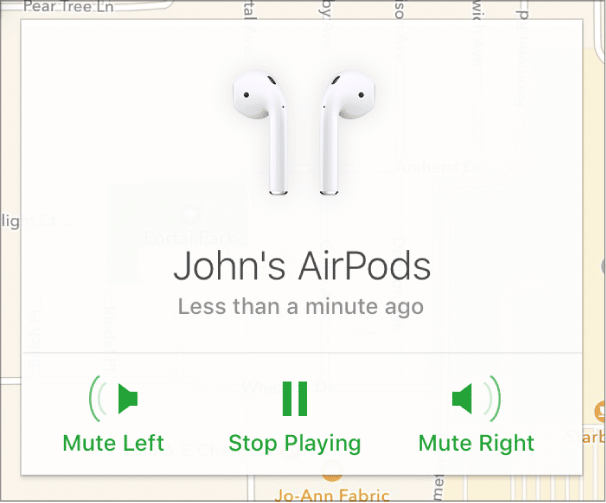
Предположим, что гарнитура находится неподалеку от вашего устройства Apple на расстоянии, не превышающем зоны действия Bluetooth. Это позволит вам использовать функцию «Найти AirPods» или приложение «Локатор», которое устанавливается на смартфон, ноутбук или компьютер. Для активации звукового сигнала наушников необходимо выполнить следующие действия:
- Выбрать в меню приложение «Локатор» и запустить его.
- Тапнуть по вкладке «Устройства».
- В открывшемся списке находим наушники АирПодс и кликаем по ним.
- Нажимаем на кнопку «Воспроизвести звук».
С помощью карты
Другая возможность отыскать беспроводную гарнитуру – воспользоваться геолокацией. Приложение «Локатор» способно отследить местоположение аксессуара, отобразив его на карте, и может показывать правильное направление на него. После запуска софта и выбора вкладки «Устройства», необходимо отыскать в списке «Наушники AirPods».

Положение аксессуара показывается на карте и, поворачивая смартфон или планшет, пользователь определяет направление на него. В случае отсутствия подключения под записью отображается статус (офлайн), время и место, откуда фиксировался сигнал от гарнитуры. Эти данные позволяют узнать последнее местоположения устройства и существенно уменьшить зону поиска.


























